Ka ilaali isticmaalayaasha inay beddelaan taariikhda iyo wakhtiga Windows 11/10
Inta badan isticmaalayaasha Windows-ku waxay awoodaan inay beddelaan taariikhda, iyo wakhtiga, gaar ahaan marka la eego xaaladda hal isticmaale oo ay ku leedahay mudnaanta maamul. Taasi waxay tidhi haddii aad leedahay kiis aad tahay Maamule(Administrator) , oo aadan rabin in qofna beddelo taariikhda iyo wakhtiga, waxaad si fudud uga hortagi kartaa dadka isticmaala inay beddelaan taariikhda iyo wakhtiga Windows 11/10 . Dhacdadani waxay aad ugu badan tahay shirkad ay maamulayaashu u baahan yihiin inay hubiyaan in dhammaan kombuyuutarrada ay isku mid yihiin codsiyada si ay u shaqeeyaan. Tani waxay sidoo kale hubineysaa in ammaanku uu yahay mid siman. Hal dariiqo ayaa ah in la sameeyo oo kaliya akoon isticmaale oo caadi ah, laakiin haddii aad leedahay maamulayaal badan, waxaad ka hortagi kartaa dhamaantood inay beddelaan taariikhda iyo waqtiga Windows 11/10 , marka laga reebo naftaada.
Haddii aad rabto inaad xidho wakhtiga nidaamka iyo taariikhda, waxaad ka hortagi kartaa Isticmaalayaasha inay beddelaan Taariikhda(Date) iyo Waqtiga (Time)Windows 11/10 , adoo isticmaalaya Nidaamka Diiwaanka(Registry) ama Kooxda(Group Policy) . Waxa kale oo aad dooran kartaa in aad damiso hal isticmaale oo gaar ah. Kahor intaanan horay u socon, iska hubi inaad abuurto nidaamka dib u soo celinta - taas oo caawin doonta haddii ay wax qaldamaan.
Ka ilaali Isticmaalayaasha inay beddelaan Taariikhda(Date) iyo Waqtiga(Time)
Waxaa jira laba hab oo tan loo sameeyo. Mid waa meesha aad ka bedesho furayaasha diiwaangelinta, ta labaadna waa siyaasadda maamulka kooxda. Waxaad u baahan doontaa inaad lahaato daabacaadda Pro , Education iyo Enterprise ee habka siyaasadda kooxda.
1: Ka ilaali Isticmaalayaasha inay beddelaan Taariikhda(Date) & Waqtiga(Time) iyagoo isticmaalaya Diiwaangelinta Tifaftiraha(Registry Editor)
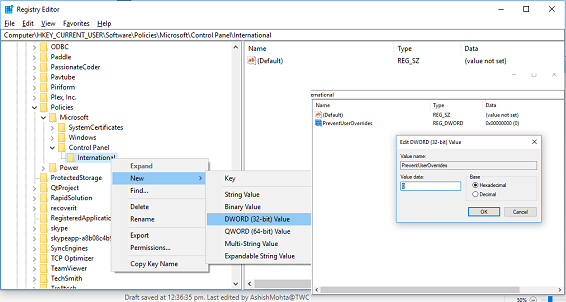
Fur fur furaha ( Windows Key + R ), ka dibna ku qor regedit(regedit) oo ku dhufo Gelida si aad u furto Registry Editor.
U gudub furaha soo socda:
HKEY_CURRENT_USER\Software\Policies\Microsoft\
Hubi haddii aad leedahay Control Panel\International. Haddii kale, midig-guji Microsoft ka dibna dooro New > Key . U magacow furahan sida Guddiga Xakamaynta(Control Panel) . Kadib mar labaad midig-guji Control Panel , ka dibna samee fure kale oo u magacow(Key) mid caalami ah.(International.)
Hadda midig-guji International ka dibna dooro New > DWORD (32-bit) qiimaha.
Magaca DWORD cusub ee la sameeyay sida PreventUserOverrides ka bacdi laba jeer ku dhufo oo sii qiime 1 ah . Doorashadu waa:
- 0 = karti(Enable) ( Oggolow(Allow) isticmaalayaashu inay beddelaan taariikhda iyo wakhtiga)
- 1 = Disable ( Ka ilaali(Prevent) isticmaalayaasha inay beddelaan taariikhda iyo wakhtiga)
Sidoo kale, raac isla habraaca gudaha goobta soo socota:
HKEY_LOCAL_MACHINE\SOFTWARE\Policies\Microsoft\Control Panel\International
Marka la dhammeeyo, xir wax walba oo dib u bilow kombuyutarkaaga si aad u badbaadiso isbeddellada.
2: Ka ilaali isticmaalayaasha inay beddelaan Taariikhda(Date) & Waqtiga(Time) iyadoo la adeegsanayo Tifaftiraha Siyaasadda Kooxda(Group Policy Editor)
Fiiro gaar ah: (Note:)Tifaftiraha Siyaasadda Kooxda(Group Policy Editor) Maxalliga ah lagama heli karo Windows 10 Isticmaalayaasha daabacaadda (Windows 10) guriga(Home) , markaa habkan waxa kaliya oo loogu talagalay isticmaaleyaasha daabacaadda Pro , Education iyo Enterprise .
Fur fur furaha ( Windows Key + R ), dabadeed ku qor gpedit.msc oo ku dhufo Gelida.
U soco Computer Configuration > Administrative Templates > System > Locale Adeegyada Deegaanka(Services) .
Laba jeer ku dhufo Diid isticmaal isticmaalaha in uu meesha ka(Disallow user override of locale settings) saaro nidaamka dejinta deegaanka .
Si loo suurtogeliyo Beddelka Taariikhda(Date) iyo Qaababka Waqtiga(Time Formats) ee Dhammaan(All) Isticmaalayaasha: Dooro Aan La Habayn(Not Configured ) ama La Naafada(Disabled.)
Si aad u joojiso Beddelka Taariikhda(Date) iyo Qaababka Waqtiga(Time Formats) ee Dhammaan(All) Isticmaalayaasha: Dooro La Dajiyay.(Enabled.)
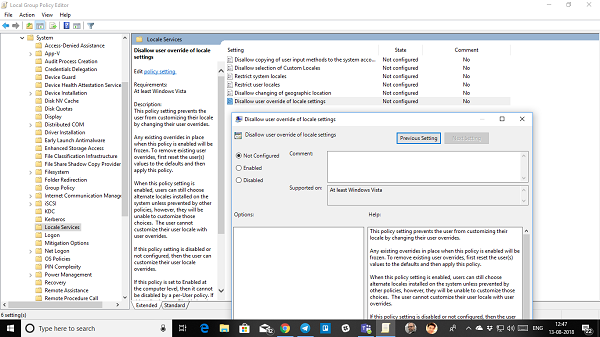
Codso(Apply) , ka dibna ku dhufo OK oo bixi. Dib u bilow nidaamkaaga
Beddelka siyaasaddan ayaa hubin doona inay ka hortagto isticmaaluhu inuu beddelo deegaankooda isagoo beddelaya isticmaalkooda. Haddii ay jiraan wax habayn isticmaale-gaar ah, way burin doontaa iyaga. Waxaad u baahan doontaa inaad marka hore dib uga dejiso halkan, ka dibna siyaasadda deegaanka ayaa isbedeli doonta.
Hadda waa kan hal shay oo ay tahay inaad ogaato. Marka la furo aka Prevent mode, isticmaalayaasha maxalliga ah ayaa wali dooran kara meelo kale oo lagu rakibay nidaamka ilaa ay ka hortagaan siyaasadaha kale. Si kastaba ha ahaatee, ma awoodi doonaan inay habeeyaan doorashooyinkaas.
Dhibaatada nidaamkan ayaa ah in lagu dabaqi doono dhammaan. Haddii aad rabto inaad u samayso hal isticmaale, waxaanu u baahanahay inaanu dejino siyaasadan ku salaysan isticmaale kasta, hubi in siyaasada hore ee kombuyuutarka loo dejiyay inaan La Habayn(Configured) .
3: Ka ilaali isticmaale gaar ah inuu beddelo Taariikhda(Date) & Waqtiga(Time) iyadoo la adeegsanayo Tifaftiraha Siyaasadda Kooxda(Group Policy Editor)
Si tan loo sameeyo, waa inaan ka soo rarnaa tifaftiraha shayga siyaasadda kooxda ee Console Maamulka Microsoft(Microsoft Management Console) .
Ka fur mmc.exe ka fur degdegga. Tani waxay soo saari doontaa qalabka MMC .
Click File > Add/remove snapin > Add Group Policy Object Editor oo dhagsii badhanka Ku dar(Add)
Wadahadalka soo muuqda, dhagsii "Browse".
Guji(Click) tab "Isticmalayaasha" oo dooro isticmaale.
Hadda raac wadadii la mid ah laakiin hoosta Isticmaalaha Isku -habaynta (User Configuration) > Qaababka Maamulka Templates > System > Locale Adeegyada Deegaanka(Services) .
Laba jeer ku dhufo Diid isticmaal isticmaalaha in uu meesha ka(Disallow user override of locale settings) saaro nidaamka dejinta deegaanka .
Si loo suurtogeliyo Beddelka Taariikhda(Date) iyo Qaababka Waqtiga(Time Formats) ee Dhammaan(All) Isticmaalayaasha: Dooro Aan La Habayn(Not Configured ) ama La Naafada( Disabled.)
Si aad u joojiso Beddelka Taariikhda(Date) iyo Qaababka Waqtiga(Time Formats) ee Dhammaan(All) Isticmaalayaasha: Dooro La Dajiyay.(Enabled.)

Habka ugu dambeeya waa habka ugu waxtarka badan maadaama aad bartilmaameedsan karto hal isticmaale oo gaar ah halkii aad ka isticmaali lahayd hal admin oo gaar ah. Marka isticmaalayaashu koraan, qaar ayaa ku fiican inay maamul noqdaan halka kuwa kalena ay wali wax baranayaan. Tani waa sababta aad ugu baahan tahay inaad ku damiso si ku salaysan isticmaale kasta, halkii aad u bedeli lahayd dhammaan isticmaalayaasha PC-ga.
Hope this helps!
Related posts
Sida loogu daro Tifaftiraha Siyaasadda Kooxda Windows 11/10 Daabacaadda Guriga
Sida loo sahlo ama loo joojiyo Win32 Wadooyinka Dheer ee Windows 11/10
Tirtir profile-kii hore iyo faylalka si toos ah gudaha Windows 11/10
Sida loo joojiyo Picture Password-ka xulashada gudaha Windows 11/10
Sida loola socdo dhaqdhaqaaqa isticmaalaha ee Habka Kooxda Shaqada ee Windows 11/10
Demi bandhiga raadinta dhawaanahan ee File Explorer gudaha Windows 11/10
Sida loo isticmaalo Alarms and Clocks app ee Windows 11/10
Software-ka wakhtiga bilaashka ah ee ugu fiican Windows 11/10
Sida loo beddelo wakhtiga kiraynta DHCP gudaha Windows 11/10
Dami hagaajinta gaarsiinta iyadoo loo marayo Siyaasadda Kooxda ama Tifaftiraha Diiwaangelinta
Sida Looga Hortago Isticmaalayaasha inay tirtiraan Xogta ogaanshaha gudaha Windows 11/10
Sida loo cayimo wakhtiga kama dambaysta ah ka hor si toos ah dib-u-bilawga rakibida Cusbooneysii
Sida loo sahlo ama loo joojiyo hagaajinta degdega ah ee Logon gudaha Windows 11/10
U sahli shaashadda buuxda ee bilawga menu adoo isticmaalaya Siyaasadda Kooxda ama Diiwaangelinta Windows
Sida loo suurto geliyo ama loo joojiyo ama loo sameeyo Go'doominta Codsiga gudaha Windows 10
Sida loo Khariideeyo Shabakadda Drive-ka iyadoo la adeegsanayo Siyaasadda Kooxda ee Windows 11/10
Sida loo quful dhammaan goobaha Taskbar ee Windows 10
Sida loo dabaqo Siyaasadda Kooxda Lakabay ee gudaha Windows 11/10
Khalad markaad furto Tifaftiraha Siyaasadda Kooxda Maxalliga ah gudaha Windows 11/10
Sida loogu qasbo Cusboonaysiinta Siyaasadda Kooxda gudaha Windows 11/10
